Créer deux segments aléatoires mixant ses contacts
Consultez votre nombre total d'abonnés dans
Vos Contacts > Abonnés Emailing pour savoir le nombre de contacts qui seront présents dans les Segments A et B
Pour créer le premier segment :
- Rendez-vous dans Contacts > Segmenter,
- Cliquez sur Créer un nouveau segment,
- Nommez votre segment « Segment A » par exemple,
- Cliquez sur l'onglet Ajouter un critère > Information d'un contact > Adresse Email > Commence par > (lettre de votre choix) Ajouter /mettre à jour le critère (réitérez cette opération avec différentes lettres),
- Indiquez que les contacts doivent répondre à Un des critères pour appartenir à la liste,
- Cliquez sur Enregistrer le segment pour sauvegarder votre segment,
- Cliquez sur le bouton Consulter les contacts du segment afin de lancer le calcul, vous trouverez le volume de contacts adressables dans le tableau récapitulatif de vos segments.
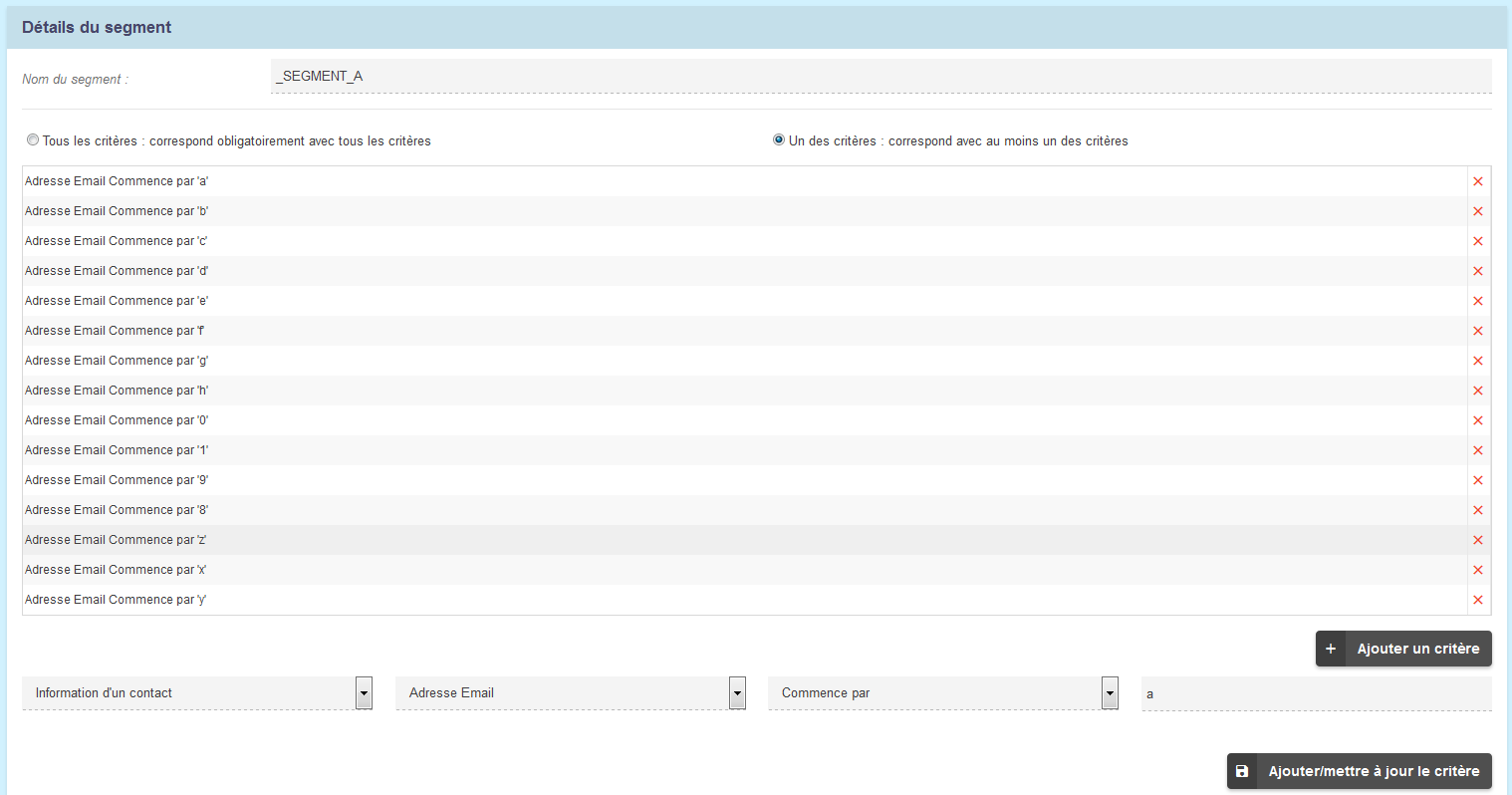
Pour créer le deuxième segment :
- Rendez-vous dans Contacts > Segmenter,
- Cliquez sur Créer un nouveau segment,
- Nommez votre segment « Segment B » par exemple,
- Cliquez sur l'onglet Ajouter un critère > Correspondance avec un segment > N'est pas inclus dans un ou plusieurs segments > Ajouter /mettre à jour le critère,
- Cliquez sur Enregistrer le segment pour sauvegarder votre segment,
- Cliquez sur le bouton Consulter les contacts du segment afin de lancer le calcul .
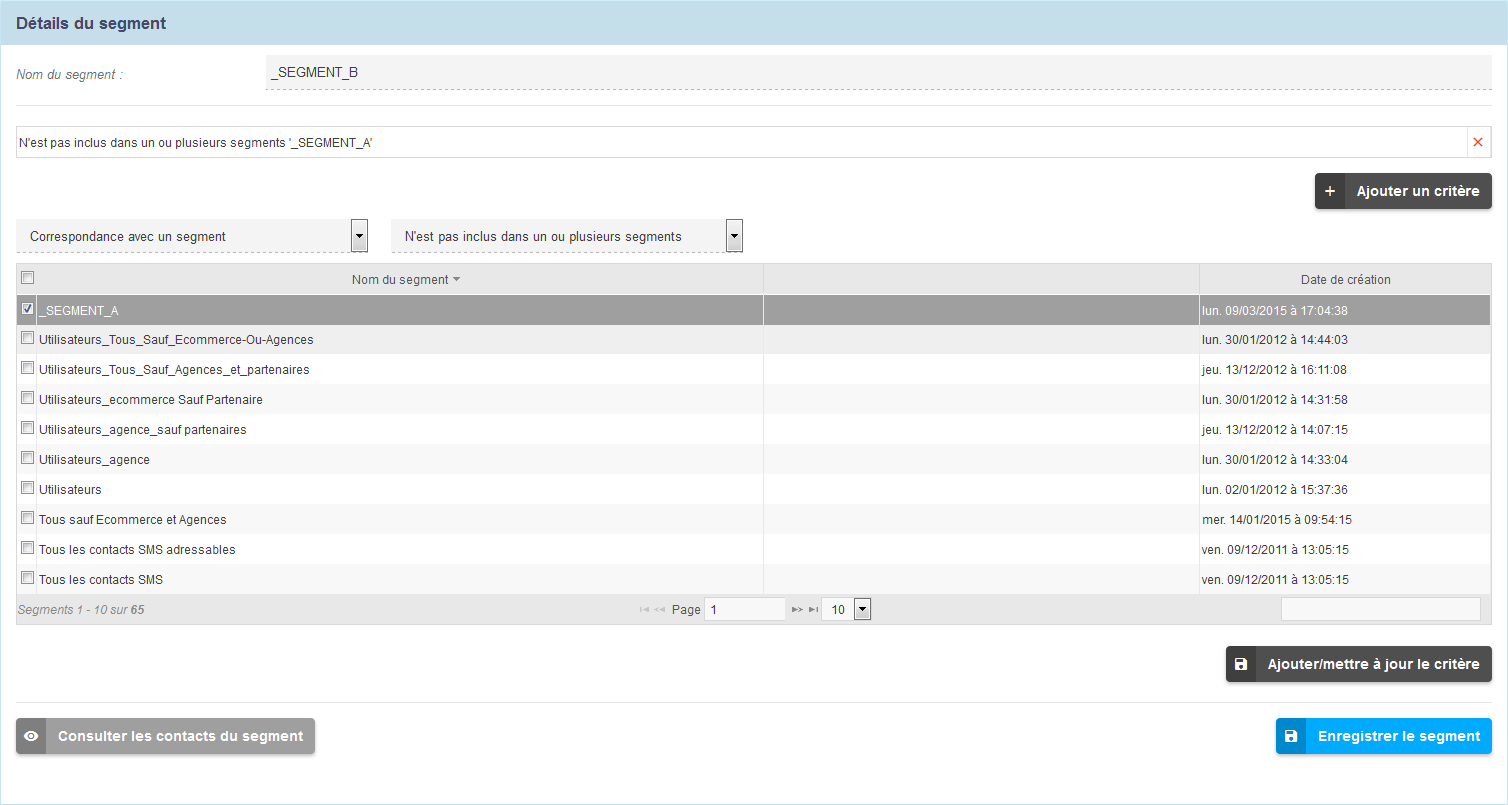
Lors de chaque
import de contacts (manuel ou automatisé) tous les segments se mettent à jour automatiquement avec des dernières données importées. Il n'est pas nécessaire de relancer le calcul des segments.
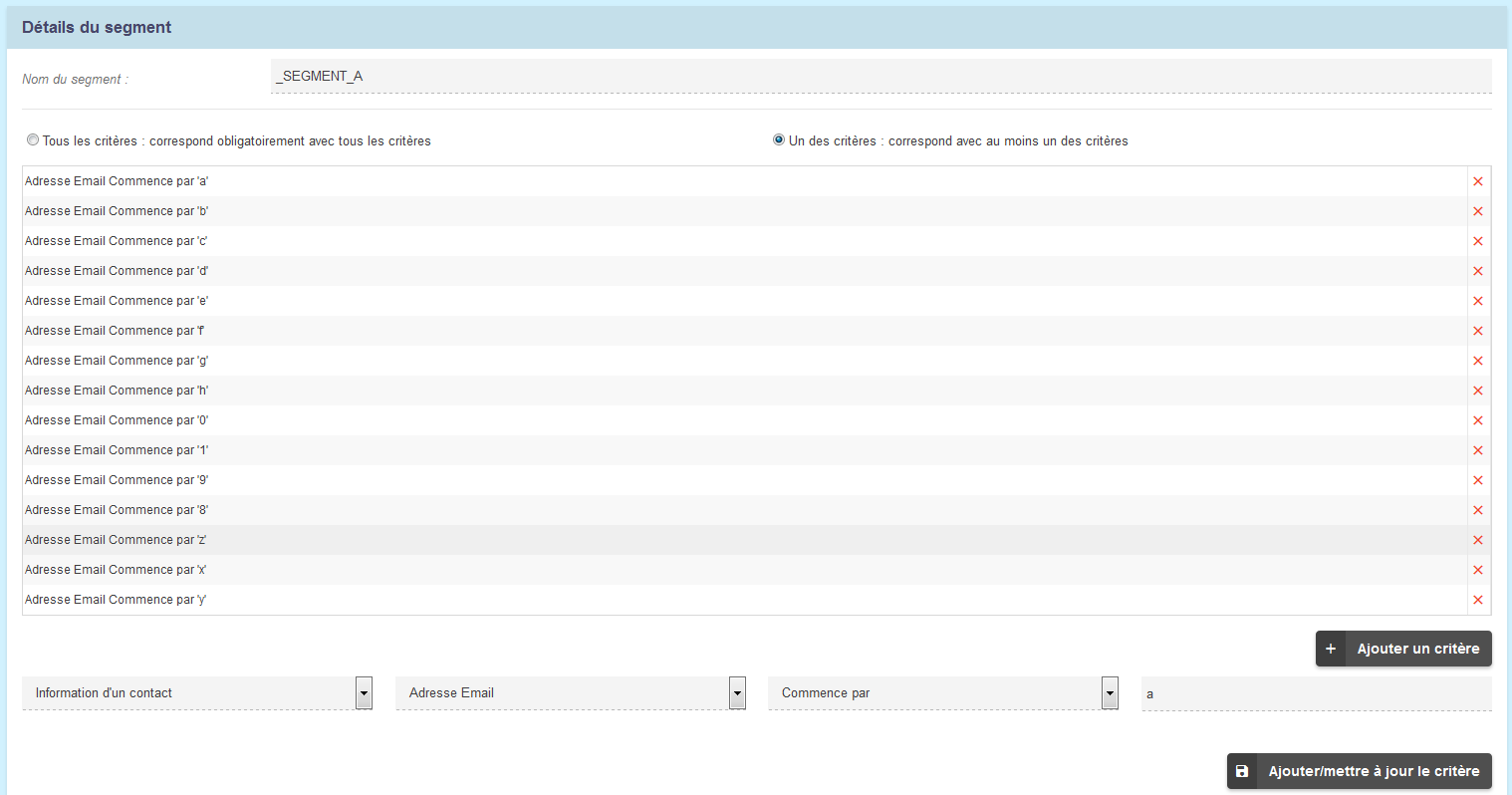
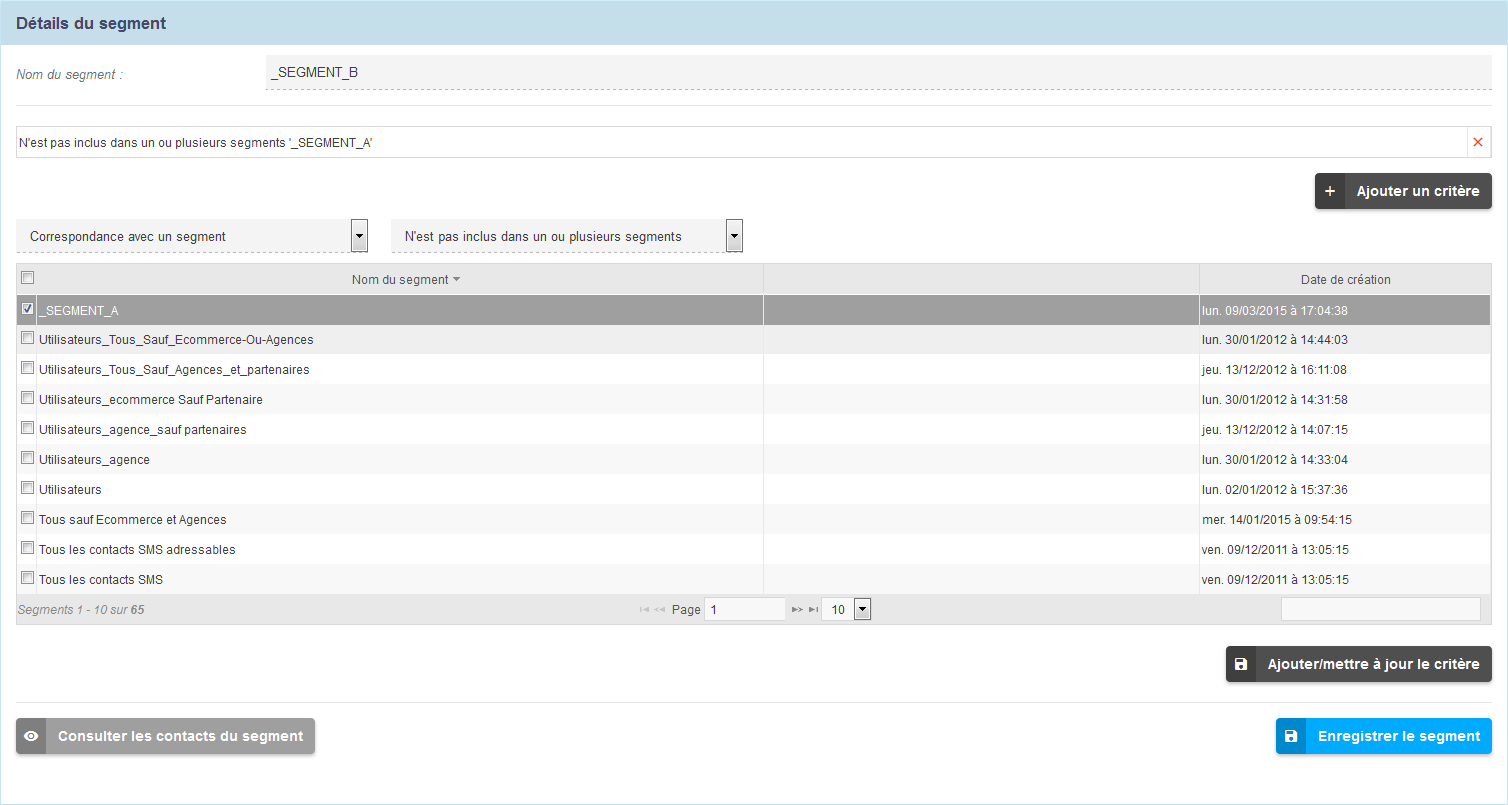 Lors de chaque import de contacts (manuel ou automatisé) tous les segments se mettent à jour automatiquement avec des dernières données importées. Il n'est pas nécessaire de relancer le calcul des segments.
Lors de chaque import de contacts (manuel ou automatisé) tous les segments se mettent à jour automatiquement avec des dernières données importées. Il n'est pas nécessaire de relancer le calcul des segments.
